登录坚果云账户,进入回收站,选择需要恢复的文件或文件夹,点击“恢复”按钮即可。如果文件已彻底删除,可联系客服寻求帮助。
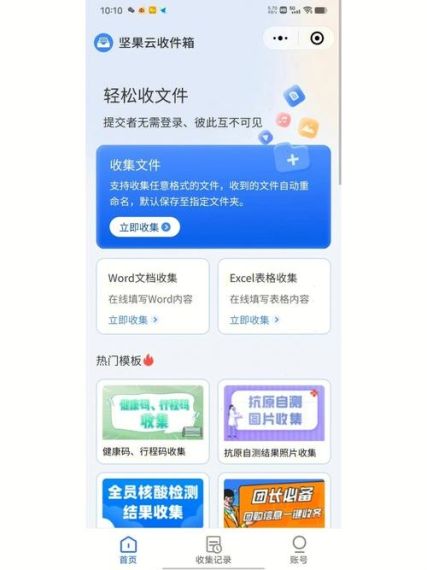
坚果云文件恢复指南
坚果云是一款提供云存储和文件同步服务的应用,用户可以通过它在不同设备之间同步和管理文件,但在使用中,如果不小心删除了重要文件或需要恢复之前的版本,了解如何操作就显得尤为重要,以下是坚果云恢复文件的详细方法。
准备工作
在开始恢复文件之前,请确保已经登录到您的坚果云账户,并且网络连接稳定。
查看回收站
打开坚果云网页版
1、通过浏览器访问坚果云官方网站并登录您的账户。
2、寻找并点击页面上的“回收站”或者垃圾桶图标。
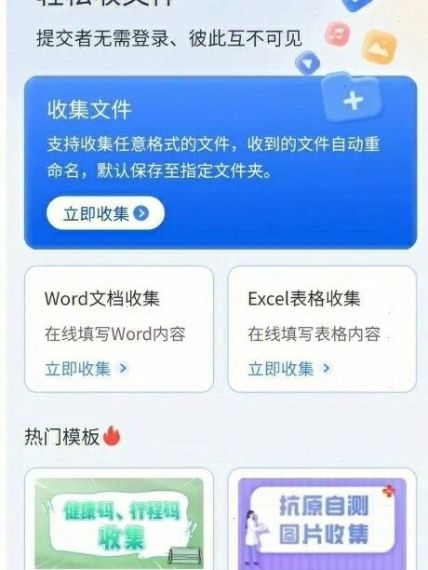
检查回收站中的文件
回收站会保存您在一定时间内删除的文件。
浏览回收站中的文件列表,找到您希望恢复的文件。
恢复文件
选中需要恢复的文件或文件夹。
点击“恢复”按钮,文件将会被恢复到它们被删除前的位置。
版本历史恢复
定位到需要恢复的文件
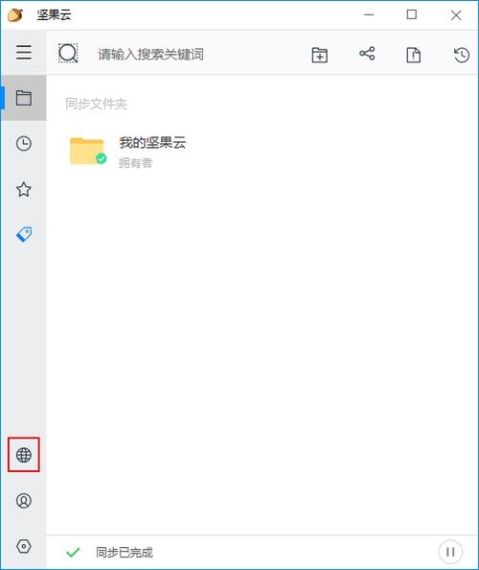
1、登录坚果云网页版,进入到您的文件库。
2、找到需要恢复历史版本的文件或文件夹。
查看文件版本历史
右键点击目标文件,选择“历史版本”。
在弹出的窗口中,您可以看到该文件的不同备份时间点。
恢复特定版本
在历史版本列表中,选择您希望恢复到的版本。
点击“恢复”或相应的按钮,文件就会恢复到所选的历史状态。
本地备份恢复
使用本地备份文件
如果您有做本地备份的习惯,当云端文件出现问题时,可以使用这些备份来恢复。
替换文件
关闭坚果云客户端,确保它不在运行状态。
将备份的文件复制到原文件夹位置。
重新开启坚果云客户端,它会提示您是否上传新版本或合并冲突。
注意事项
确保您要恢复的备份文件是最新且未损坏的。
在进行任何恢复操作之前,最好先关闭坚果云客户端,避免数据同步冲突。
联系客服支持
寻求专业帮助
如果以上方法都无法解决您的问题,您可以联系坚果云的客服支持。
提供必要信息
准备好您的账户信息和需要恢复的文件详情。
描述清楚问题发生的情况和您已经尝试过的恢复步骤。
等待处理结果
客服人员会根据您提供的信息帮助您进行文件恢复。
归纳全文
在使用坚果云等云存储服务时,定期检查回收站和做好本地备份是非常重要的习惯,这样,即使遇到误删或其他意外情况,也能迅速恢复重要数据,记得按照正确的步骤操作,以确保数据安全。



坚果云恢复文件的方法非常简单,只需登录坚果云官网,进入回收站,找到需要恢复的文件,点击还原即可,如果文件已被彻底删除,那么就无法恢复了。